Ако сте често користили команду за покретање, ПоверТоис мења тај метод у стилу. Мицрософт је недавно представио ову апликацију отвореног кода која ради као замена за традиционалну наредбу Покрени (Вин + Р) коју сте користили до данас.
Овај покретачки програм за покретање ПоверТоис-а помаже вам да брзо пронађете апликације и датотеке, потражите додатке и покренете процесе. Иако ће подржавати све наредбе извршене тренутно, имаће и много више функција што га чини моћнијим.
Па, како користите све нове ПоверТоис за отварање команде за покретање на вашем Виндовс 10 рачунару? Да видимо како.
Како користити ПоверТоис за отварање команди за покретање у стилу
Корак 1: Отворите прегледач, залепите доњу веб адресу у траку за адресу и притисните Ентер:
https://github.com/microsoft/PowerToys/releases
Сада се померите надоле и испод Средства одељак, кликните на прву везу, ПоверТоисСетуп-0.18.1-к64.мси да бисте преузели датотеку за подешавање ПоверТоис-а.
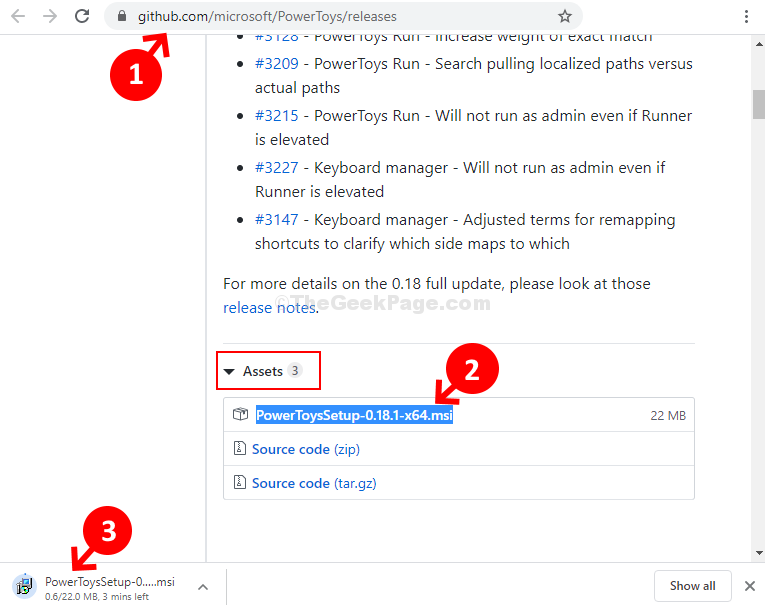
Корак 2: Сада следите упутства на Подесити чаробњак за инсталирање ПоверТоис.

Корак 3: Једном инсталиран, сада можете да га отворите ПоверТоис из пречице на радној површини или једноставно кликните на Почетак дугме на радној површини, откуцајте ПоверТоис у пољу за претрагу кликните десним тастером миша на резултат и кликните на Покрени као администратор да бисте га отворили у администраторском режиму.

*Белешка - трчати ПоверТоис морате имати .НЕТ Цоре инсталиран у вашем систему. Ако га већ немате, преузмите га са ове везе за Виндовс:
https://dotnet.microsoft.com/download/dotnet-core/3.1/runtime/?utm_source=getdotnetcore&utm_medium=referralhttps://dotnet.microsoft.com/download/dotnet-core/3.1
Корак 4: Као ПоверТоис отвара се апликација, видећете многе функције лево, али главна карактеристика је ПоверТоисРун. Кликните на њега и на десној страни екрана ћете пронаћи Пречице одељак. Ово приказује пречицу до Отвори ПоверТоисРун која је постављена на Алт + размак (ово можете променити у жељене тастере).

Корак 5: Сада идите на радну површину и притисните тастер Алт + размак тастере заједно на тастатури да бисте отворили оквир за претрагу у којем можете да тражите све наредбе и још много тога. Једноставно унесите неколико слова команде и она ће приказати листу сродних команди. Хит Ентер за отварање програма.
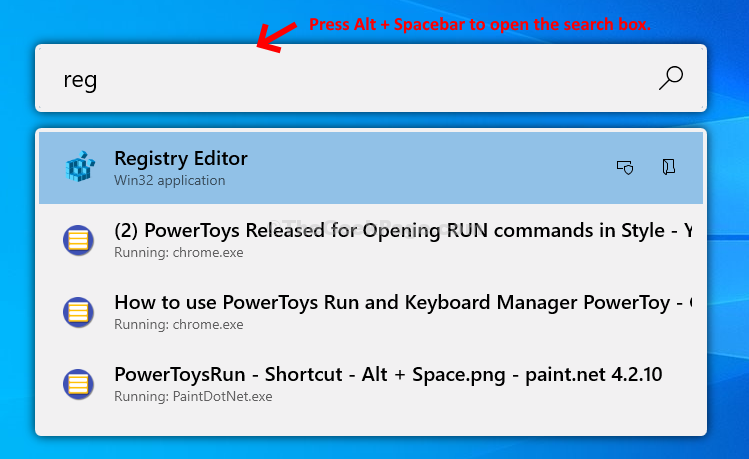
Корак 6: Можете истражити друге функције, попут клика на Менаџер тастатуре опција на левој и десној страни видећете опције попут Ремап тастатура, или Преправите пречице. На пример, ако кликнете на Ремап тастатура, тастере можете одабрати и подесити према вашим жељама.

Корак 4: Можете да промените величину слика кликом на Имаге Ресизер на левој, а затим на десној страни екрана можете да подесите вредности.
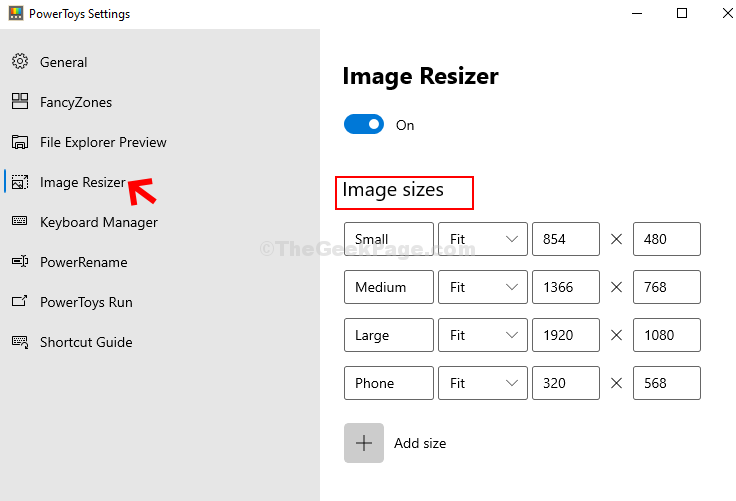
Корак 5: Кликните на Преглед прегледача датотека а на десној страни екрана окрените опције - Свг Превиев Хандлер и Маркдовн Превиев Хандлер укључено или искључено на основу начина на који желите да прегледате свој Филе Екплорер.
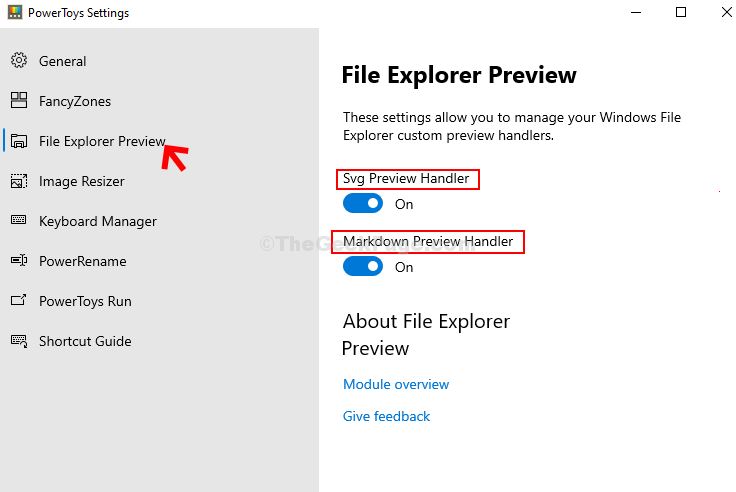
То је то. Можете испробати остале функције ПоверТоис-а и у потпуности приступити покретачу Рун на нови начин.


